苹果密码怎么取消锁屏密码 苹果手机锁屏密码忘记了怎么解锁
更新时间:2024-01-14 11:06:52作者:xiaoliu
苹果手机是目前市场上备受追捧的智能手机之一,其安全性备受用户青睐,有时候我们可能会因为各种原因忘记了锁屏密码,这无疑给我们日常使用带来了很多不便。当我们遇到苹果手机锁屏密码忘记的情况时,应该如何解锁呢?接下来我们将为你介绍几种取消锁屏密码的方法,帮助你重新获得对手机的控制权。无论你是因为个人偏好还是忘记密码,本文将为你提供解决方案,让你轻松解决苹果手机锁屏密码问题。
具体方法:
1.首先,打开苹果手机上面的设置,进入系统设置,如图所示。
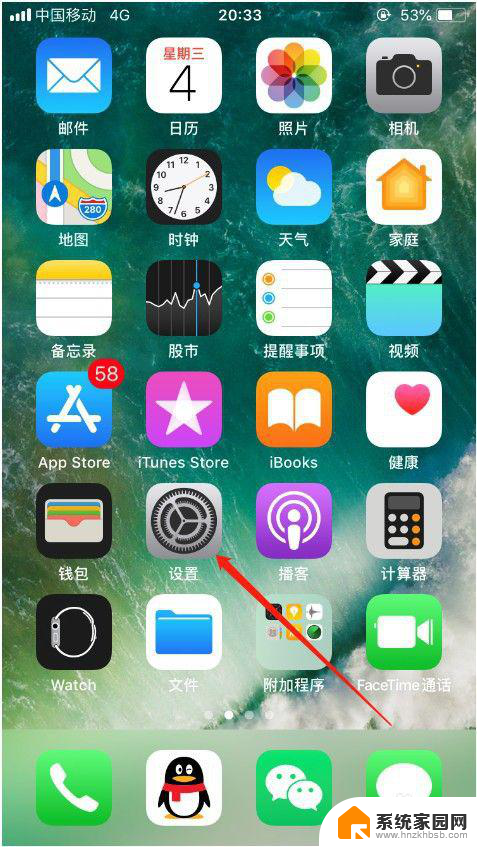
2.进入苹果手机系统设置之后,选择其中的“触控ID与密码”,如图所示。

3.然接着需要输入当前密码验证身份,此时。只要正确输入当前设置的锁屏密码即可,如图所示。
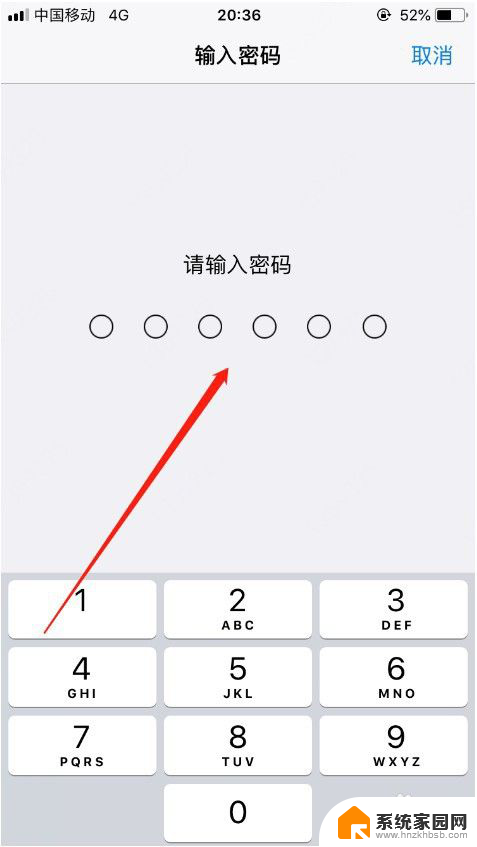
4.身份验证通过后,进入触控ID与密码设置。选择其中的“关闭密码”,如图所示。
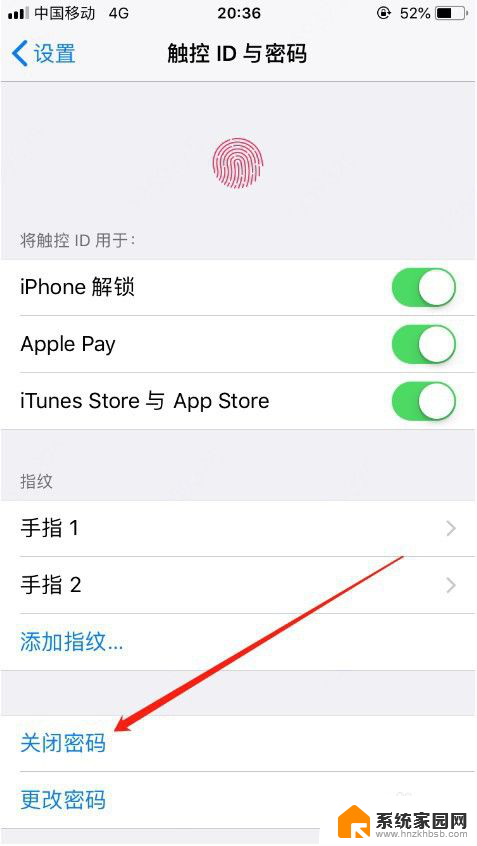
5.然后还需要再次输入当前的锁屏密码,通过之后就可以了,如图所示。
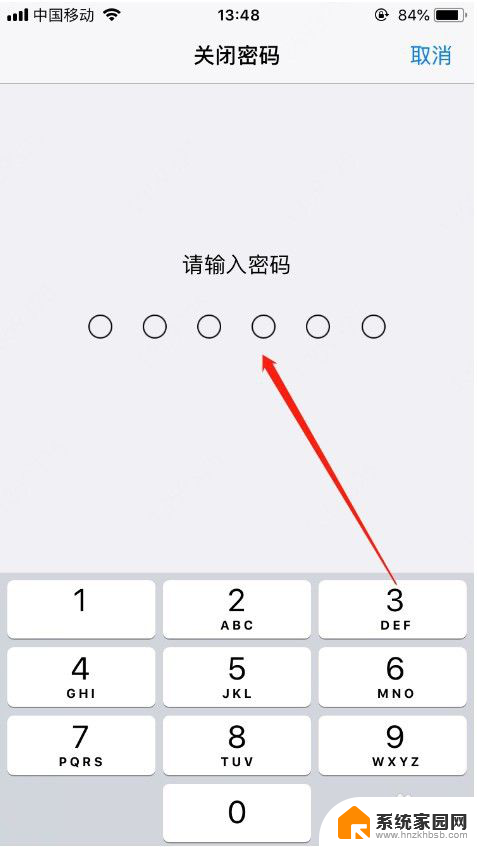
6.然后我们锁上手机,点击主屏幕按钮直接就可以进入手机了。不需要在输入密码,如图所示。
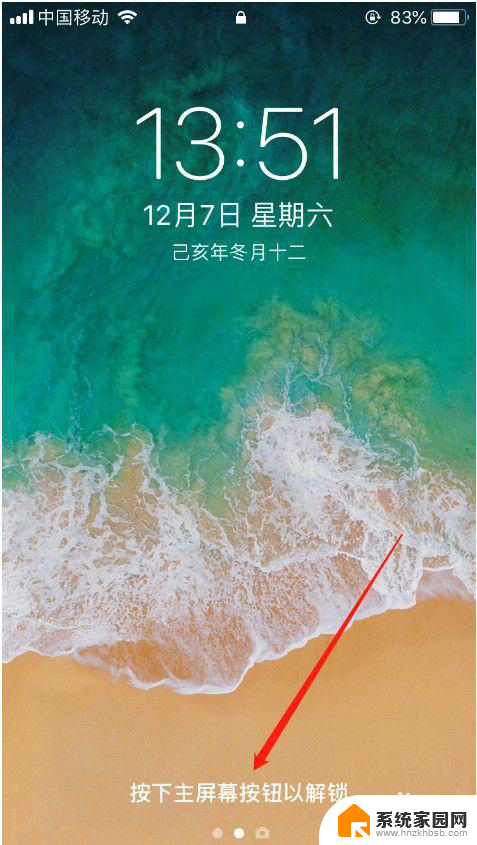
7.以上就是苹果密码怎么取消锁屏密码的方法介绍,希望可以帮到大家。
以上就是如何取消苹果设备的锁屏密码的全部内容,如果您遇到类似的问题,可以尝试按照这些方法来解决,希望对大家有所帮助。
苹果密码怎么取消锁屏密码 苹果手机锁屏密码忘记了怎么解锁相关教程
- 苹果6锁屏密码忘记了怎么办 iphone6锁屏密码忘记了怎么破解
- 手机解除锁屏密码 手机锁屏密码忘记怎么解
- 忘记手机锁屏密码怎么改密码 手机忘记密码怎么办
- 屏幕锁屏密码怎么解除 手机锁屏密码取消的操作步骤
- 手机解锁密码怎么解除 手机如何取消锁屏密码
- 苹果在哪里改锁屏密码 iphone锁屏密码修改方法
- 怎么打开手机密码锁 手机锁屏密码忘记如何找回
- ld密码忘记了怎么登录 苹果手机忘记密码怎么办
- 手机锁屏密码忘了怎么解开oppo oppo手机解锁密码忘记了怎么办
- 手机锁屏怎么开 手机锁屏密码忘记如何解锁
- 笔记本电脑怎么打开麦克风说话 笔记本电脑麦克风功能怎么使用
- 163邮箱绑定的手机号码如何更改 163邮箱更换手机绑定步骤
- 电脑里微信缓存怎么清理 如何清理电脑版微信的缓存文件
- 小爱音响如何连接 小爱音箱怎么和电视连接
- 指纹锁添加指纹在哪里设置 华为笔记本电脑如何设置指纹解锁
- 罗技无线鼠标的usb接口没了 能配吗 罗技无线鼠标接收器不见了怎么办
电脑教程推荐
- 1 笔记本电脑怎么打开麦克风说话 笔记本电脑麦克风功能怎么使用
- 2 罗技无线鼠标的usb接口没了 能配吗 罗技无线鼠标接收器不见了怎么办
- 3 苹果无法连接itunes store 无法连接到iTunes Store的解决方案
- 4 电脑连手机热点无法访问internet 电脑连接手机热点连接不上网络怎么办
- 5 三星解锁屏幕过渡效果 三星手机解锁过渡效果怎么调节
- 6 电脑显示屏字体模糊怎么设置 解决显示器字体模糊问题
- 7 电脑开机之后出现蓝屏怎么办 电脑开机蓝屏解决方法
- 8 电脑如何自己设置壁纸 电脑桌面壁纸设置方法
- 9 笔记本扬声器静音了怎么恢复声音 电脑扬声器突然没有声音了
- 10 电脑如何将c盘再分一个盘 电脑硬盘C盘怎么分区